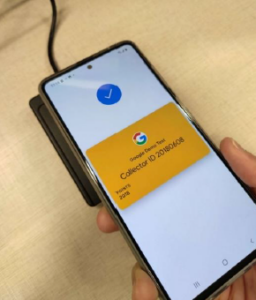Hazırlık için lütfen pencere bölümüne bakın: https://nfc-readers.com/how-to-test-the-walletmate-mobile-nfc-reader-function-on-windows/
ACS VAs Test Aracı (Mac)
TestAppleVas'ı başlatın
1.Bizden en son WalletMate Sürücüsünü indirin ve yükleyin.
2. Satış temsilcimizin size sağladığı ACSVas-vX.XXzip dosyasının sıkıştırılmış dosyasını açın.
3.Bağlantınızı kurun WalletMate Mobil Cüzdan NFC Okuyucu USB kablosuyla MacBook'unuza bağlayın.
4.Pop mesajı gelirse İzin Ver’e tıklayın.
5.ACSVas-vX.XX/ACSVas-vX.XX/binaries/TestAppleVas/'a gidin, uygulamayı başlatmak için TestAppleVas'a çift tıklayın. Swift Kaynak kodu ACSVas-vX.XX/ACSVas-vX.XX/sources/TestAppleVas/ içinde yer almaktadır.
6. Karşınıza aşağıdaki ekran gelecektir.
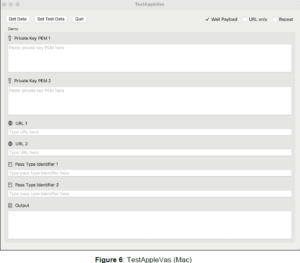
Acs VAs Test Aracını Acs Test Apple Pass ile Kullanma
Bu bölüm, AppleWallet'ta saklanan ACS Test Pass'ın ACS VAS Test Tool ile nasıl test edileceğine ilişkin basit adım adım prosedürler sağlar.
1. TEST VERİLERİNİ AYARLA'ya tıklayın.
2.Yalnızca URL'yi ayarlayın, Yükü bekleyin, yoklama için tekrarlayın ve ardından Test Verilerini Ayarla'ya basın.
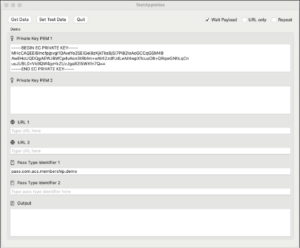
3. iPhone / Apple Watch'unuzu WalletMate Mobil Cüzdan NFC Okuyucusunun üzerine dokundurun.
4. ACS Test Pass açılır. iPhone'unuz parola/Dokunmatik Kimlik/Yüz Kimliği ile korunuyorsa, Pass'ı açmanızı isteyen bir istem olacaktır.
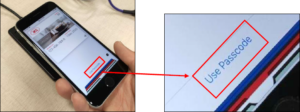
5. iPhone / Apple Watch'unuzu WalletMate Mobil Cüzdan NFC Okuyucusunun üzerine tekrar dokundurun.
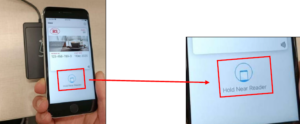
6. Ekranda onay işareti görünecek ve geçiş kaybolacaktır.
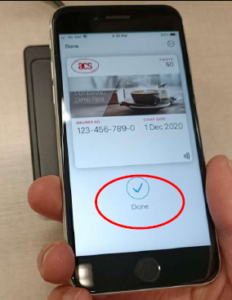
7. Mesaj kutusunda yük mesajı ve zaman damgası gösterilir.
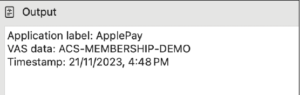
Özel NFC Etkinleştirilmiş Apple Pass'ı test edin
Bu bölüm, ACS VAS Test Aracını özel NFC Etkinleştirilmiş Geçişinizle nasıl kullanacağınıza dair basit bir adım adım prosedür sağlar. Özel test geçişinizi Apple ile oluşturduysanız, bu bölümün rehberliğini takip etmelisiniz.
Kendi Apple Pass'ınızı tasarlamanın ön koşulları hakkında daha fazla bilgi edinmek için Apple VAS'a başvurabilirsiniz.
1. Geçiş Türü Tanımlayıcı 1, Özel Anahtar PEM 1 ve URL 1 (Sözdizimine dikkat edin) alanlarını doldurun.
2.Test etmek istediğiniz iki adet özel test geçişiniz varsa lütfen 2. geçişin Tür Tanımlayıcısı'nı, Özel Anahtar'ı ve URL'yi Geçiş Türü Tanımlayıcısı 2, Özel Anahtar PEM 2 ve URL 2'ye sırasıyla yapıştırın.
3. Test Verilerini Ayarla'ya basın.
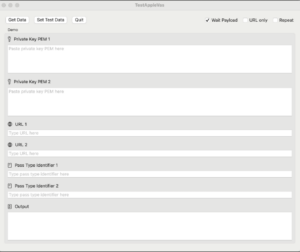
4.Ardından ACS VAS Test Aracını ACS Test Apple Pass ile kullanma konusundaki geri kalan prosedürleri izleyin, kendi Özel NFC Etkinleştirilmiş Pass'ınızda saklanan bilgileri alabilmeniz gerekir.
TestGoogleVas'ı başlatın
1.Bizden en son WalletMate Sürücüsünü indirin ve yükleyin.
2. Satış temsilcimizin size sağladığı ACSVas-vX.XXzip dosyasının sıkıştırılmış dosyasını açın.
3. WalletMate Mobil Cüzdan NFC Okuyucunuzu USB kablosuyla MacBook'unuza bağlayın.
4.Pop mesajı gelirse İzin Ver’e tıklayın.
5.ACSVas-vX.XX/ACSVas-vX.XX/binaries/TestGoogleVas/ adresine gidin, uygulamayı başlatmak için TestGoogleVas'a çift tıklayın. Swift Kaynak kodu ACSVas-vX.XX/ACSVas-vX.XX/sources/TestGoogleVas/ içinde yer almaktadır.
6. Karşınıza aşağıdaki ekran gelecektir.
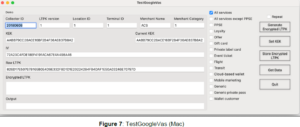
Acs VAs Test Aracını Google Test Pass ile Kullanma
Bu bölüm, GoogleWallet'ta saklanan ACS Test Pass'ın ACS VAS Test Aracı ile nasıl test edileceğine ilişkin basit adım adım prosedürler sağlar.
1.Anket için Tekrar'ı ayarlayabilirsiniz, Veri Al'a basın. Google Demo Test Pass ile test etmek istiyorsanız varsayılan ayarı bırakın.
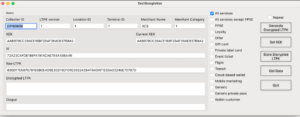
2. Veri Al’a tıklayın.
3. Ekranın kilidini açın, android cihazınızda NFC'yi açın ve android cep telefonunuzu WalletMate Mobil Cüzdan NFC Okuyucusunun üzerine dokundurun, Google Demo Test Geçişi hemen açılacaktır.
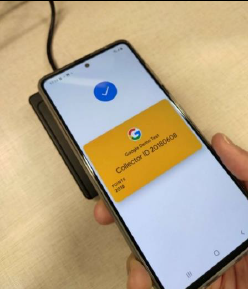
4.Yük mesajı ve zaman damgası mesaj kutusunda gösterilir.
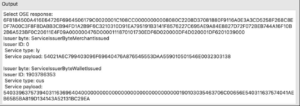
Özel NFC Etkin Google Pass'ı test edin
NFC Etkin Geçişinizi Google ile geliştirmek ve şifrelenmiş LTPK ve Genel Anahtar oluşturmak istiyorsanız ve Genel Anahtarı Google Cüzdan APl Veren Hesabınıza yüklediyseniz, aşağıdaki yönergeleri takip edebilir ve geçişinizi ACS VAS Test Aracı ile test edebilirsiniz.
1. Toplayıcı Kimliğini girin.
2.(LTPK Ayarla'ya tıklayın, Şifrelenmiş LTPK'yi (Akıllı Musluk İçin Anahtar Çiftinizi Alın bölümüne bakın), Toplayıcı Kimliğinizi ve LTPK Anahtar Sürümünüzü girin ve ardından Şifrelenmiş LTPK'yi Kaydet'e basın.
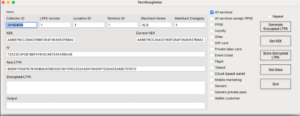
3.Verileri Al’a tıklayın.
4.Ardından ACS VAS Test Aracını Google Test Pass ile Kullanma prosedürlerini takip edin, kendi Özel NFC Etkinleştirilmiş Geçişinizde saklanan bilgileri alabilmeniz gerekir.